win10传统启动改为uefi启动的方法
- 分类:Win10 教程 回答于: 2022年03月28日 10:32:00
相比于传统启动模式,uefi启动的模式开机速度更快,可操作的功能更多,因此有网友想用uefi启动win10系统。那么win10传统启动怎么改uefi启动?下面教下大家win10传统启动改为uefi启动的方法。
工具/原料:
系统版本:windows10系统
品牌型号:华硕笔记本/台式电脑
方法/步骤:
1、首先确定自己的电脑是gpt分区表才支持uefi启动,如果是传统的分区的话,可用diskgenius分区工具先转换成gpt分区。

2、确定分区没问题后重启电脑,期间不断按del键进入电脑bios界面。(不同的主板启动热键不同,可自行查询进入bios的方法)

3、选择uefi这里的高级模式,然后再选择boot。
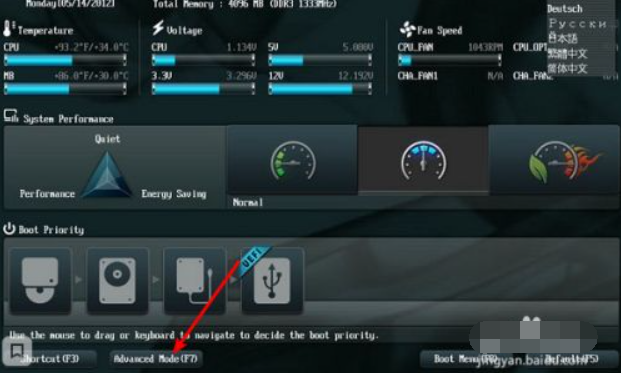
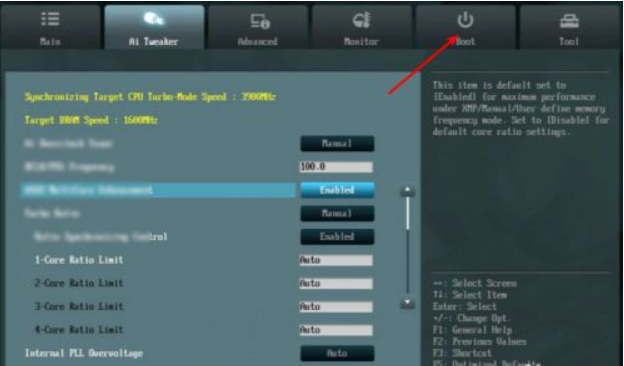
4、选择图一uefi这个选项,然后回车上下键选择uefi only。
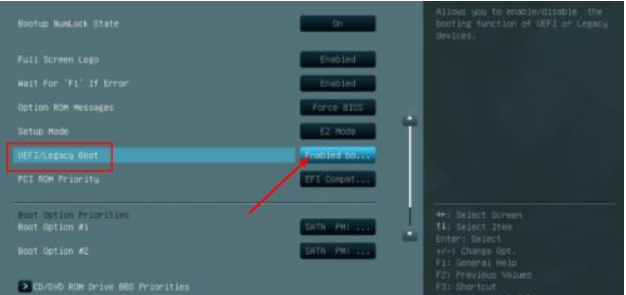
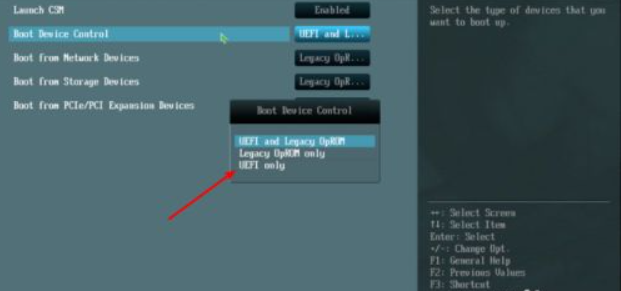
5、然后到boot这里的安全模式,我们选择uefi only进入。
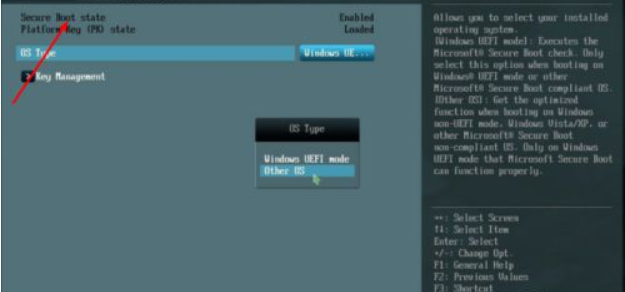
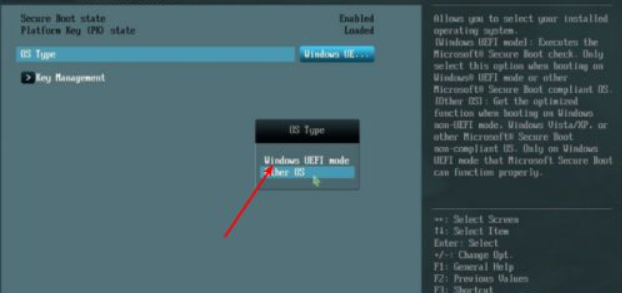
6、此时设置好按f10,选择save changes & reset即可把电脑设置为了仅仅uefi启动模式。
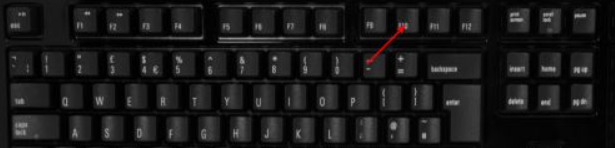
总结:
确定电脑是否是gpt分区,分区没问题的话就进入bios;
找到启动模块boot进入;
使用方向健找到uefi这个选项;
设置好按f10保存即可将win10传统启动改为uefi启动。
 有用
26
有用
26


 小白系统
小白系统


 1000
1000 1000
1000 1000
1000 1000
1000 1000
1000 1000
1000 1000
1000 1000
1000 1000
1000 1000
1000猜您喜欢
- 联想游戏本重装系统win10教程..2022/06/19
- 笔记本电脑怎么重装系统win10图文教程..2021/03/06
- 一键u盘装系统win10的方法教程..2020/11/23
- Windows10家庭中文版操作系统..2024/08/31
- 如何下载和安装Win10纯净版:详细步骤与..2024/08/18
- 笔记本电脑win10如何禁用自带键盘..2023/04/02
相关推荐
- 电脑系统一键重装Win10:快速恢复你的操..2024/07/31
- Win10网络唤醒教程2020/09/13
- win10电脑怎么屏蔽各种弹窗广告的详细..2021/08/11
- win10无法重置修复2023/12/08
- 小白直装重装win102022/12/24
- Win10系统重装步骤2024/01/23














 关注微信公众号
关注微信公众号



